كيفية طباعة رسائل WhatsApp في عام 2022
إليك كيفية طباعة دردشة WhatsApp – افتح WhatsApp على هاتفك ، وافتح محادثة ، واضغط على الرموز العمودية الثلاثة ، ثم اضغط على المزيد. بعد ذلك ، حدد تصدير الدردشة ، واختر ما إذا كنت تريد تضمين الوسائط أو استبعادها وحفظها في Google Drive. بعد ذلك ، افتحه على Google Drive ثم اطبع.
هل تريد معرفة كيفية طباعة رسائل WhatsApp؟ العملية نفسها سريعة إلى حد ما ، وتعمل لمجموعة متنوعة من الأغراض. يمكنك طباعة رسائل WhatsApp لاستخدامها كنموذج إضافي للنسخ الاحتياطي في حالة محو النسخة الرقمية أو استخدامها في حالة وجود موقف قانوني.
سواء كنت تستخدم iPhone أو Android ، فقد قمت بتغطيتك. اقرأ لتتعلم كيفية طباعة رسائل WhatsApp بسهولة.
كيفية طباعة رسائل WhatsApp
واتساب هي إحدى أشهر منصات الوسائط الاجتماعية في العالم مع 2 مليار مستخدم نشط في وقت كتابة هذا المقال. هذا يمثل 28٪ من سكان العالم – وهذا ليس بالأمر الهين. على هذا النحو ، يتم إجراء العديد من الأشياء عبر WhatsApp.
سواء كان ذلك للعمل أو لأغراض تعليمية أو للعلاقات الشخصية ، فإن WhatsApp هو النظام الأساسي الذي يستخدمه الكثير من الأشخاص.
لهذا السبب ، يتم إجراء العديد من المحادثات المهمة عبر النظام الأساسي ، وغالبًا ما يتم استخدامها لعقد الصفقات وإجراء الأعمال. كلمة المرء هي كل شيء ويمكن أن يكون وجود دليل على هذه الكلمة أمرًا رائعًا في حالة وجود أي سوء فهم أو محاولة شخص ما خداعك.
لقطات الشاشة هي طريقة الانتقال لتقديم إثبات (أو إيصال) لشيء ما ، ولكن في بعض الأحيان يتعين عليك الذهاب إلى المدرسة القديمة وتقديم نسخة مطبوعة من محادثة.
كما ذكرت من قبل ، تعد طباعة رسائل WhatsApp الخاصة بك عملية بسيطة إلى حد ما. جزء أساسي من هذه العملية هو أولاً تصدير دردشة WhatsApp الخاصة بك. هذا يجعله أسهل اطبع رسائل WhatsApp الخاصة بك ، ويمكنك القيام بذلك على كل من Android و iPhone.
كيفية طباعة رسائل WhatsApp على Android عن طريق تصدير الدردشة الخاصة بك
بالنسبة للجزء الأكبر، WhatsApp على Android و iPhone هو نفسه تقريبًا مع بعض الاختلافات الطفيفة في الواجهة. أحد هذه الاختلافات هو كيفية تصدير الدردشة على أي من الجهازين.
إليك كيفية القيام بذلك تصدير وطباعة رسائل WhatsApp الخاصة بك على جهاز Android:
- افتح WhatsApp على هاتفك و انقر فوق الدردشة التي تريد تصديرها لفتحها.
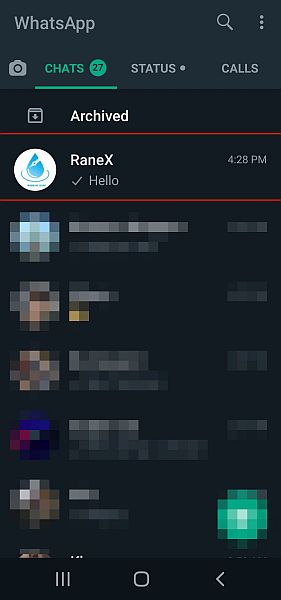
- بعد أن تقوم بفتح الدردشة ، سترى ثلاث نقاط رأسية في الزاوية العلوية اليمنى من الشاشة ، اضغط عليها بعد ذلك اضغط على المزيد في أسفل القائمة المنبثقة للوصول إلى خيارات إضافية.
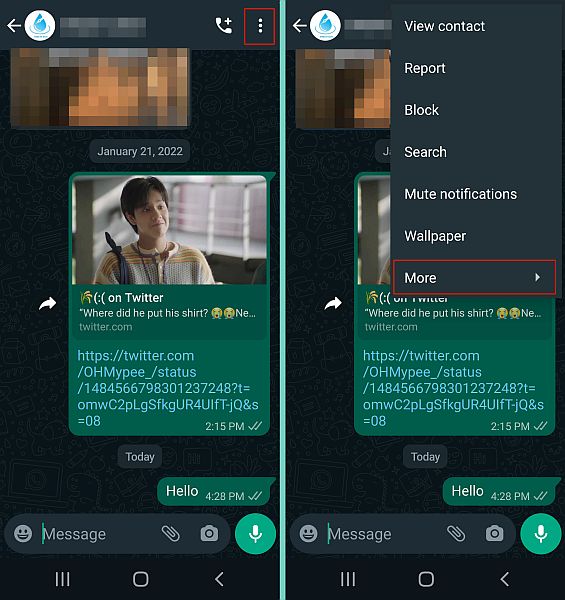
- من خيارات القائمة الإضافية ، انقر فوق تصدير الدردشة لبدء عملية التصدير.
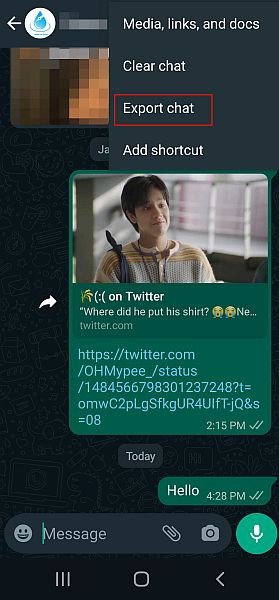
-
بعد القيام بذلك ، سترى الخيارين ‘مع الوسائط’ و ‘بدون الوسائط’. ‘ يسمح لك ذلك باختيار تضمين أو استبعاد الوسائط مع التصدير. إذا حددت ‘مع الوسائط’ ، فسيتم تصدير دردشة WhatsApp الخاصة بك مع جميع الوسائط القابلة للطباعة على هاتفك. في حين أنه من الأسهل القيام بذلك ‘بدون وسائط’ إذا كنت بحاجة إلى حفظ صور معينة ، فإنني أوصيك بتحديد ‘مع الوسائط. ‘ ومع ذلك ، قررت في هذا البرنامج التعليمي ‘بدون وسائط’. أدى هذا إلى تصدير الدردشة كملف .txt نموذجي بدون أي وسائط في معرض الصور الخاص بي.
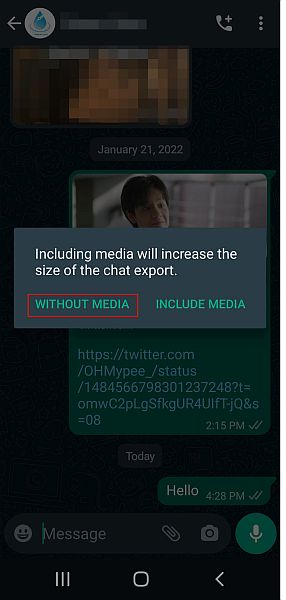
- بعد اختيارك ، سيتم تصدير الدردشة الخاصة بك. تتم العملية بسرعة كبيرة. بمجرد الانتهاء من ذلك ، سيكون لديك خيار مشاركة الدردشة التي تم تصديرها. انصح حفظه في Google Drive، حتى تتمكن من الوصول إليه بسهولة على جهاز الكمبيوتر الخاص بك أو الأجهزة الأخرى. للقيام بذلك ، حدد رمز Google Drive وانقر فوق حفظ.
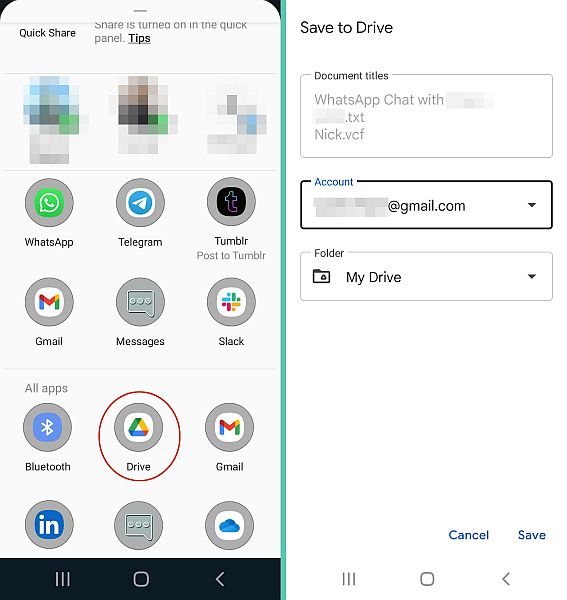
-
نجح الآن في تصدير دردشة WhatsApp الخاصة بك وحفظها في Google Drive. الآن ، حان الوقت لطباعته. سأستخدم جهاز الكمبيوتر الخاص بي لطباعة رسائل WhatsApp الخاصة بي ، ولكن أفضل شيء في Google Drive هو أنه يمكنك استخدامه على أي جهاز تقريبًا.افتح Google Drive على جهاز الكمبيوتر الخاص بك، وهناك سترى ملف .txt مع دردشة WhatsApp التي تم تصديرها.
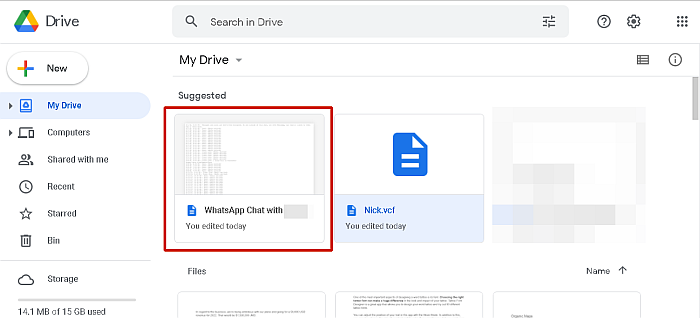
هذا فيديو يظهر لك كيفية تصدير رسائل WhatsApp على Android:
كيفية طباعة رسائل WhatsApp على iOS عن طريق تصدير الدردشة الخاصة بك
الآن بعد أن أريتكم كيفية تصدير دردشة WhatsApp للطباعة على Android. إليك كيفية القيام بذلك على جهاز iOS:
- افتح WhatsApp على جهاز iOS الخاص بك و اضغط على أيقونة الترس في الجزء السفلي من الشاشة لفتح قائمة الإعدادات الخاصة بك.
- المقبل، اضغط على خيار الدردشات للوصول إلى إعدادات الدردشات المتوفرة لتطبيق WhatsApp.

- من إعدادات الدردشات ، سترى ملف خيار تصدير الدردشة. اضغط عليه لبدء عملية الدردشة المصدرة.
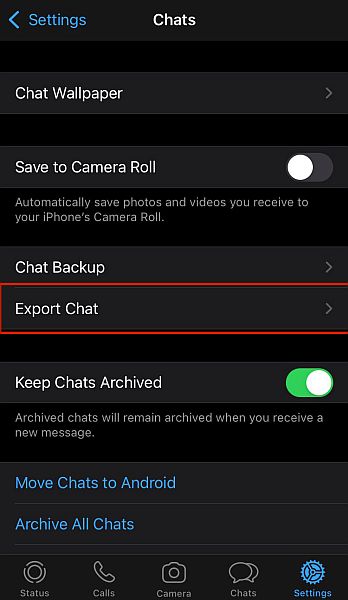
- كما ترى ، يمكنك تحديد خيار تصدير الدردشة على iOS قبل اختيار الدردشة. الآن ، بعد أن قمت بذلك ، حدد الدردشة التي تريد تصديرها.
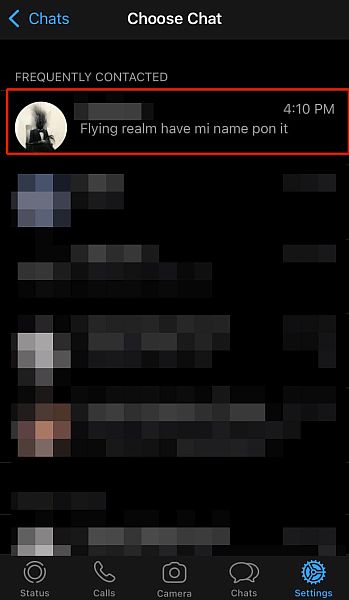
- بعد اختيار الدردشة المراد تصديرها ، تقرر ما إذا كنت تريد تضمين الوسائط أم لا. إذا كنت تريد تضمين الوسائط ، فانقر فوق مع الوسائط ، وإذا كنت تريد استبعادها ، فانقر فوق بدون وسائط.
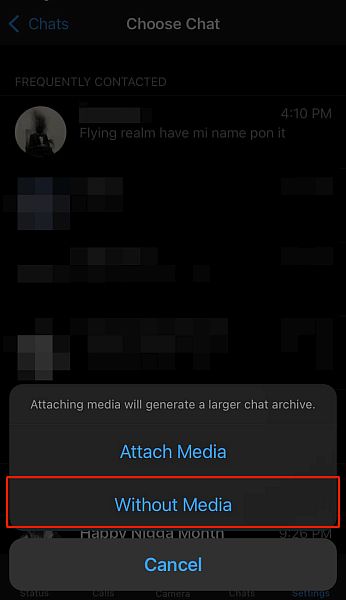
- بمجرد اختيارك ، سيبدأ WhatsApp في تصدير الدردشة. يعتمد الوقت على حجم الدردشة بالإضافة إلى الوسائط إذا قررت تضمينها. ومع ذلك ، فإن العملية تحدث عادة بسرعة إلى حد ما.
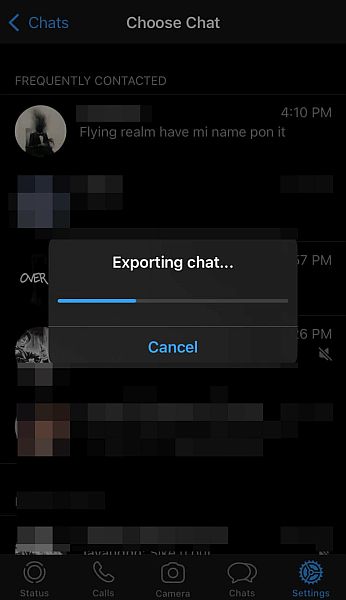
- بمجرد تصدير الدردشة ، سيُطلب منك مشاركتها. حدد Google Drive من خيارات المشاركة لحفظه في السحابة لسهولة الوصول إليه.
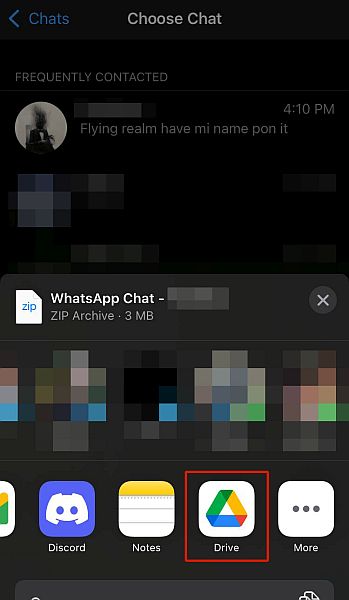
هذا فيديو يوضح كيفية تصدير دردشة WhatsApp على iPhone:
كيفية طباعة رسائل WhatsApp المصدرة
بعد تصدير محادثات WhatsApp الخاصة بك ، فإن الخطوة التالية هي طباعتها. كما ذكرت من قبل ، يتيح حفظ رسائلك التي تم تصديرها إلى Google Drive سهولة الوصول إليها. علاوة على ذلك ، يمكنك أيضًا فتح الملف وتدوين الملاحظات أو إضافة تذكير إذا لزم الأمر.
وهنا كيفية طباعة رسائل WhatsApp:
- فتح حفظ دردشة WhatsApp في Google Drive واضغط على أيقونة الطابعة.
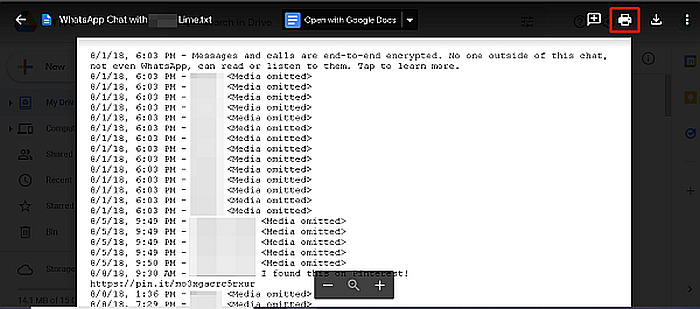
- سيؤدي ذلك إلى فتح المستند في علامة تبويب أخرى حيث يمكنك مشاهدته كمستند PDF. اضغط على أيقونة الطابعة مرة أخرى.
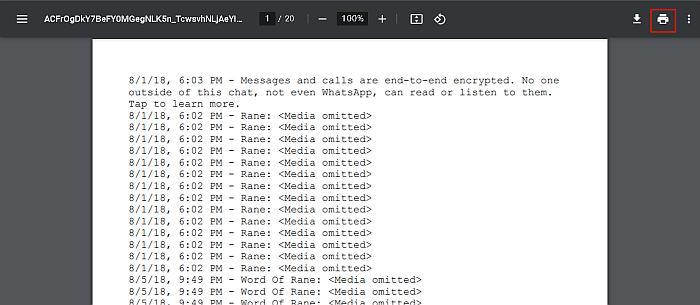
- الآن، سترى الإعدادات للاختيار من بينها قبل الطباعة. بمجرد الانتهاء ، انقر فوق طباعة وشاهد رسائل WhatsApp الخاصة بك تخرج مباشرة من الطابعة.
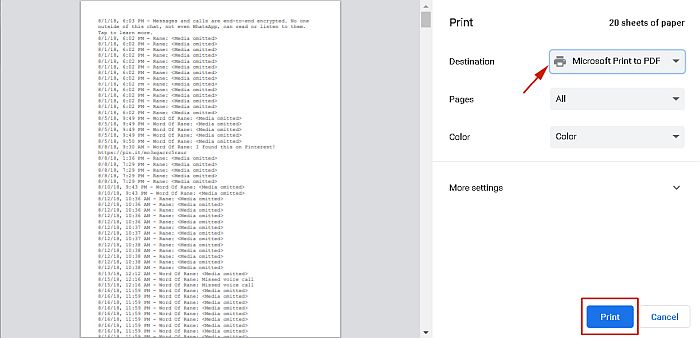
الأسئلة المتكررة
هل يمكنني طباعة سجل دردشة WhatsApp؟
يمكنك طباعة محفوظات دردشة WhatsApp. أفضل طريقة للقيام بذلك هي باستخدام وظيفة الدردشة الخاصة بالتصدير في WhatsApp. القيام بذلك يعني أنك لست بحاجة إلى أي برامج أو تطبيقات خارجية. بالإضافة إلى ذلك ، فإن العملية بسيطة ومجانية ، ويمكنك القيام بها في المنزل بسهولة.
كيفية طباعة رسائل WhatsApp من هاتف Samsung؟
كيفية طباعة رسائل WhatsApp من هاتف Samsung الخاص بك تصدير دردشة WhatsApp الخاصة بك ثم طباعة الرسائل. يمكنك القيام بذلك عن طريق إدخال WhatsApp على هاتفك وتحديد الدردشة التي تريد طباعتها وتصديرها وحفظها على Google Drive ثم طباعتها من هناك.
كيفية طباعة رسائل WhatsApp – التفاف
كيف تحب هذه المقالة؟
كما ترى ، تعد طباعة رسائل WhatsApp عملية سريعة وسهلة. الشيء الوحيد الذي ربما يحتاج معظم الناس إلى التفكير فيه هو ما إذا كانوا يريدون طباعة العديد من الصفحات من رسائلهم. إذا كنت بحاجة إلى مشاركة رسائل WhatsApp الخاصة بك مع شخص ما ولكن لا ترغب في طباعتها ، فيمكنك ذلك أرسل دردشة WhatsApp الخاصة بك بالبريد الإلكتروني بدلا من ذلك.
إذا لم تكن على علم بإمكانية طباعة رسائل WhatsApp من قبل ، فستفاجأ بذلك أشياء أخرى يمكنك القيام بها على WhatsApp. لأكون صادقًا ، لقد قطع WhatsApp شوطًا طويلاً منذ إطلاقه لأول مرة في عام 2009 ، وأنا شخصياً مفتون لمعرفة إلى أي مدى سيذهب. آمل حقًا أن تحصل على محادثات فيديو جماعية قريبًا. سيكون ذلك ممتعًا.
شكرًا مرة أخرى على القراءة ، تذكر مشاركة هذه المقالة مع أصدقائك وعائلتك ومتابعيك ، حتى يتمكنوا من التعلم كيفية طباعة رسائل WhatsApp أيضا.
أحدث المقالات